linux tomcat安装
一、下载tomcat包
下载tomcat包并上传至服务器中
解压文件:
tar -zxvf apache-tomcat-8.5.47.tar.gz
为了后期程序的便于管理,我们还需要将Tomcat复制到指定的文件夹,
输入命令 " cp apache-tomcat-8.5.47 /usr/local/tomcat -r "
开启防火墙端口:
系统为Centos6及以下的版本,则找到 iptables 配置文件;
并在文件末尾加上 " -A INPUT -m state --state NEW -m tcp -p tcp --dport 8080 -j ACCEPT " ;
然后输入 " service iptables restart " 重启防火墙即可。
在防火墙中开启 8080 端口后,就可以在浏览器中输入 " ip:端口号 " 进行访问了
将Tomcat注册为系统服务;
输入命令 " cp -p /usr/local/tomcat/bin/catalina.sh /etc/init.d/tomcat "
编辑启动文件,输入命令 " vi /etc/init.d/tomcat "
在第二行加入如下内容:
==========================================================
# chkconfig: 112 63 37
# description: tomcat server init script
# Source Function Library
. /etc/init.d/functions
JAVA_HOME=/usr/local/jdk/ #jdk 路径地址
CATALINA_HOME=/usr/local/tomcat #tomcat 路径地址
===========================================================
注册Tomcat服务,依次输入
授权:
chmod 755 /etc/init.d/tomcat
添加到服务:
chkconfig --add tomcat
开机启动:
chkconfig tomcat on
修改tomcat日志路径,进入tomcai下bin目录
vim catalina.sh
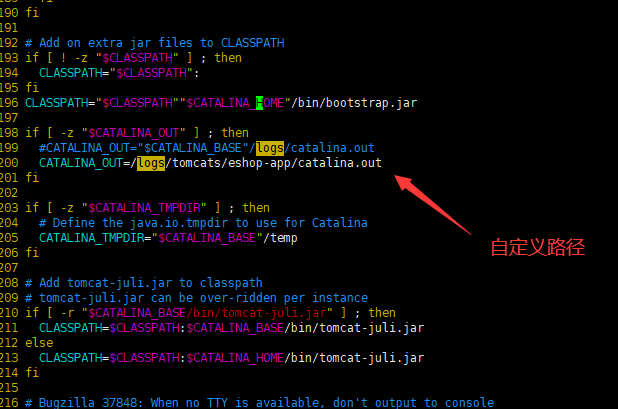
启动 Tomcat 服务,输入命令 "service tomcat stop/service tomcat start " ,出现 OK 的提示,说明Tomcat服务停止/启动成功
二、配置tomcat
以下内容摘自:https://www.linuxidc.com/Linux/2015-08/122234.htm 此次仅做记录
1.配置server.xml:
vim /usr/local/tomcat/conf/server.xml
---------------------------------------------------------->
<Connector port="80" protocol="HTTP/1.1" //默认端口为8080,改为80
connectionTimeout="20000"
redirectPort="8443" />
2.tomcat有manager-gui的管理页面,想要使用必须配置管理用户,不使用可以跳过此步。配置tomcat-users.xml:
vim /usr/local/tomcat/conf/tomcat-users.xml
------------------------------------------------------------------------------->
<role rolename="manager-gui"/> //指定用户可以使用的接口为manager-gui
<user username="tomcat" password="tomcat" roles="manager-gui"/> //用户名和密码为tomcat,在manager-gui接口使用
3.创建测试页面:
mkdir -pv /usr/local/tomcat/webapps/test/WEB-INF/{classes,lib}
vim /usr/local/tomcat/webapps/test/index.jsp
--------------------------------------------------------------->
<%@ page language="java" %>
<%@ page import="java.util.*" %>
<html>
<head>
<title>test</title>
</head>
<body>
<%
out.println("Hello World!"); //嵌入java语言
%>
</body>
</html>
4.启动测试:
catalina.sh start

用浏览器打开http://192.168.19.74,并打开Manager App管理页面,用之前配置的用户名和密码进入:

进入管理界面,可以看到刚才创建的test已经装载了,点击进去,即可看到测试页面了。之前没有配置manager-gui的可以直接使用http://192.168.19.74/test打开:


四、拓展实验
1.可安装的JAVA程序很多,这里用JEECMS做演示,首先放入程序文件,程序可从http://www.jeecms.com下载:
unzip jeecmsv6.zip
mv ROOT/ /usr/local/tomcat/webapps/cms
catalina.sh stop
catalina.sh start
2.浏览器打开http://192.168.19.74/cms,进入安装页面:

3.写入相关参数,mysql的安装及使用这里不再写出:

4.重启tomcat服务并访问http://192.168.19.74/cms/jeeadmin/jeecms/index.do,用户名admin,密码password:
catalina.sh stop
catalina.sh start

linux tomcat安装的更多相关文章
- Linux Tomcat安装,Linux配置Tomcat,Linux Tomcat修改内存,Linux tomcat修改端口
Linux Tomcat安装,Linux配置Tomcat,Linux Tomcat修改内存,Linux tomcat修改端口 >>>>>>>>>& ...
- Linux Tomcat安装部署项目
一.上传Tomcat服务器
- Linux Tomcat安装及端口配置
1. JDK安装配置 待写 2. Tomcat安装配置 1,下载Tomcat链接,到启动测试. 将文件apache-tomcat-8.5.50.tar.gz移动到/usr/tomcat/下,并解压 ...
- Linux tomcat安装详解
一.tomcat安装 1.下载JDK和Tomcat //通过wget下载 wget http://mirrors.tuna.tsinghua.edu.cn/apache/tomcat/tomcat-8 ...
- linux tomcat安装(二)
安装步骤: 1.下载 Tomcat 下载 apache-tomcat-7.0.69.tar.gz(官方网址:http://tomcat.apache.org/) 2.解压 Tomcat 解压 apac ...
- Linux Tomcat安装篇(daemon运行,开机自启动)
目录 前言 作为一个Java后端开发者,tomcat想必是最最最熟悉的一个开发组件了,tomcat环境的搭建部署都十分简单.安装部署只需要两步,第一步下载,第二步解压,这样一个基础的tomcat环境就 ...
- Linux tomcat安装详解(未完)
转: http://blog.csdn.net/lcyaiym/article/details/76696192
- Linux tomcat部署War包,Linux在Tomcat部署JavaWeb项目,Linux部署War包
Linux tomcat部署War包,Linux在Tomcat部署JavaWeb项目,Linux部署War包 >>>>>>>>>>>& ...
- Linux下安装Tomcat服务器和部署Web应用
一.上传Tomcat服务器
随机推荐
- Android中使用Apache common ftp进行下载文件
版权声明:本文为博主原创文章,未经博主同意不得转载. https://blog.csdn.net/birdsaction/article/details/36379201 在Android使用ftp下 ...
- Android教程 -07 Activity的任务栈和启动模式
Activity是由任务栈管理的,一般情况下一个应用程序只有一个任务栈. 什么是栈? 栈是一种常用的数据结构,栈只允许访问栈顶的元素,栈就像一个杯子,每次都只能取杯子顶上的东西 栈的特点就是先进后出, ...
- IntelliJ IDEA和Eclipse设置JVM运行参数
打开 IDEA 安装目录,看到有一个 bin 目录,其中有两个 vmoptions 文件,需针对不同的JDK进行配置: 32 位:idea.exe.vmoptions64 位:idea64.exe.v ...
- iptables禁止QQ端口
#iptables -D FORWARD -p udp --dport 8000 -j REJECT
- html前端登录验证
<!DOCTYPE html> <html lang="en"> <head> <meta charset="UTF-8&quo ...
- HTML静态网页--JavaScript-语法
1.基本数据类型: 字符串.小数.整数.日期时间.布尔型等. 2.变量: 都是通用类型var,可以随便存储其他类型的值,可以直接使用,不用定义,但习惯上定义.定义变量:var a:所有变量定义 都用v ...
- vue+vant 购物车的全选和反选
https://blog.csdn.net/wjswangjinsheng/article/details/91392694
- 【9001】Internet消息发布
Time Limit: 1 second Memory Limit: 256 MB 问题描述 设Internet上有N个站点,通常从一个站点发送消息给其他N-1个站点,需依次发送N-1次.这样从一个站 ...
- Redis 命令行工具能这样用你知道了吗?
我们天天都在使用 Redis 内置的命令行工具 redis-cli,久而久之以为它就是一个简单的交互式 Redis 数据结构手工操作程序,但是它背后强大的功能绝大多数同学可能闻所未闻.本节我们一起来挖 ...
- koa2--05.koa-bodyparser中间件的使用,处理post数据
首先在项目文件夹下使用cmd,输入: npm install --save koa-bodyparser //koa koa-bodyparser中间件的使用 --post提交数据 const koa ...
